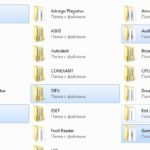Hogyan hozzunk létre mappát a billentyűzet segítségével
 Új mappát kétféleképpen hozhat létre - a helyi menü meghívásával vagy a gyorsbillentyűk kombinációjával. Ez utóbbi módszer hasznos lehet azoknak a felhasználóknak, akik folyamatosan nagy számú ilyen elemet készítenek. A billentyűparancsok használata felgyorsíthatja munkáját és javíthatja a termelékenységet. A helyi menü megnyitása a billentyűzet segítségével kiváló alternatívája lehet a számítógépes egérnek, ha az hiányzik vagy hibás.
Új mappát kétféleképpen hozhat létre - a helyi menü meghívásával vagy a gyorsbillentyűk kombinációjával. Ez utóbbi módszer hasznos lehet azoknak a felhasználóknak, akik folyamatosan nagy számú ilyen elemet készítenek. A billentyűparancsok használata felgyorsíthatja munkáját és javíthatja a termelékenységet. A helyi menü megnyitása a billentyűzet segítségével kiváló alternatívája lehet a számítógépes egérnek, ha az hiányzik vagy hibás.
A cikk tartalma
Mappa létrehozása billentyűparancs segítségével
Először is el kell mennie abba a kategóriába, ahol a jövőbeli mappa található. Ez a hely lehet az Intéző, az asztal vagy a helyi lemez bármely szabad könyvtára. Maga a létrehozási folyamat a következő:
- először is ki kell választania egy helyet, ahol elhelyezheti, és meg kell nyomnia a Ctrl+Shift+N billentyűkombinációt;
- a kombináció sikeres megadása után egy új mappa jelenik meg - azonnal átnevezheti, vagy nyomja meg az Entert és hagyja az eredeti névvel.
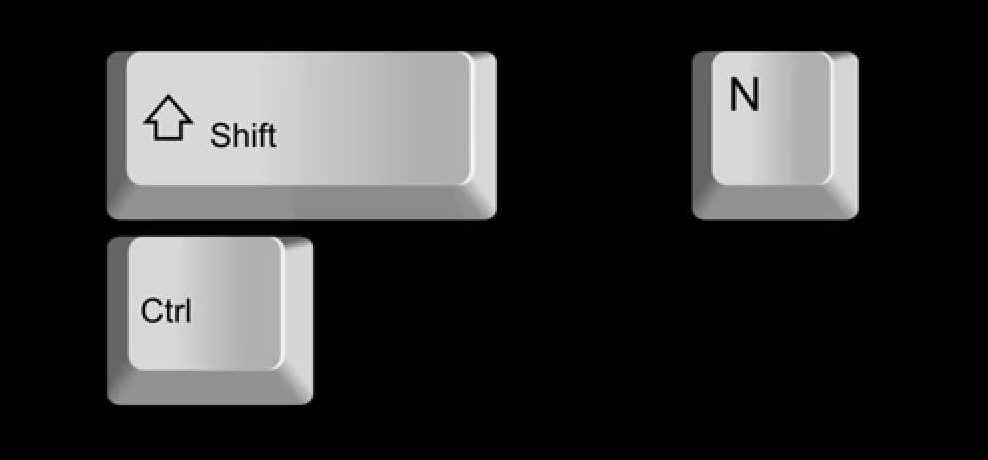
REFERENCIA! A billentyűzeten általában két Ctrl és Shift gomb található, egy-egy mindkét oldalon. A létrehozási folyamatot azonban egyáltalán nem befolyásolja, hogy milyen gombokat kell kombinálni.
Ezzel az egyszerű módszerrel új elemeket hozhat létre az egér használata nélkül.Ez akkor lehet hasznos, ha törött vagy hiányzik. További előny a létrehozás nagy sebessége, mivel a gyorsgombok kombinációjával minden szükséges művelet gyorsan megtörténik, és jelentősen felgyorsíthatja a munkát az operációs rendszerben.
Mappa létrehozása a helyi menüből
A gyorsbillentyű-kombináció mellett a szokásos helyi menü segítségével is létrehozhat új mappát, de az egér használata nélkül. A helyi lemez, az Intéző vagy az asztal ablakában a következő műveleteket kell végrehajtania:
- Nyomja meg a „Helyi menü hívása” gombot a billentyűzeten. A billentyűzet alsó sorában, a Windows és az Internet gombok között található. Laptopokon a helytakarékosság érdekében a billentyűzetkiosztás lecsupaszított változatát használják leggyakrabban, így a „Call Menu” az Alt és a Ctrl gombok között található.
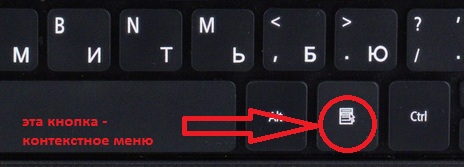
- A menü megjelenése után kattintson az F billentyűre, amely megnyitja a „Létrehozás” lapot.
- Most meg kell nyomnia a G gombot, amely új mappát hoz létre. Ezután megváltoztathatja a nevét, és rendeltetésszerűen használhatja.
Az előzőhöz képest ez a létrehozási módszer munkaigényesebb, és kicsit több időt vesz igénybe.
Hogyan hozzunk létre billentyűparancsot egy mappa gyors megnyitásához
Ha nagyszámú dokumentummal dolgozik, előfordulhat, hogy gyakran meg kell nyitnia egy bizonyos mappát. Annak érdekében, hogy ne a tálcán lévő könyvtárban keresse, vagy ne minimalizálja az ablakokat és a dokumentumokat, beállíthat egy adott kombinációt a megnyitáshoz.
FIGYELEM! A Windows 7, 8, 10 operációs rendszerek nem biztosítják a billentyűparancsok használatát az eredeti mappához. A kiválasztott kombináció alkalmazásához létre kell hoznia és használnia kell a parancsikont.
Billentyűkombináció létrehozásához kövesse az alábbi eljárást:
- Kattintson a jobb gombbal a kiválasztott mappára, és nyissa meg a felugró menüt. Ebben válassza ki a „Küldés” sort.
- A megnyíló lapon válassza ki az „Asztal (parancsikon létrehozása)” sort. Az elem aktiválása után egy parancsikon jelenik meg az asztalon. További munkát kell végezni vele.
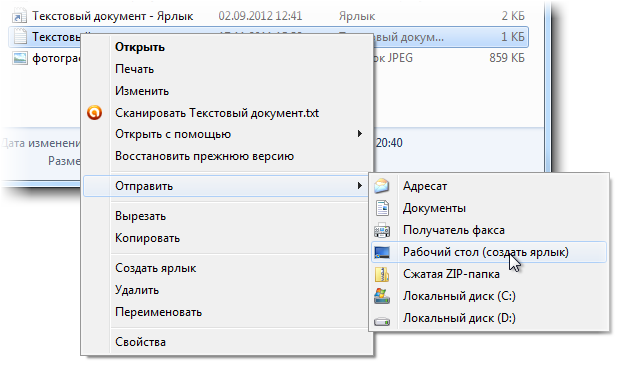
- Kattintson a jobb gombbal az új parancsikonra. A megnyíló menüben válassza a „Tulajdonságok” lehetőséget.
- Ezután helyezze a kurzort a „Gyorsbillentyű” elemre, és nyomjon meg egy tetszőleges angol betűt a billentyűzeten, például X. Kérjük, vegye figyelembe, hogy a menü szövege „Nem” szóról „Alt+Ctrl+”-ra változik. R”. Most, amikor megnyomja ezt a billentyűkombinációt, megnyílik egy parancsikon a hozzárendelt R betűvel.
A mappa gyors megnyitásához használt kombinációval időt takaríthat meg, és felgyorsíthatja a feladatok megoldását.